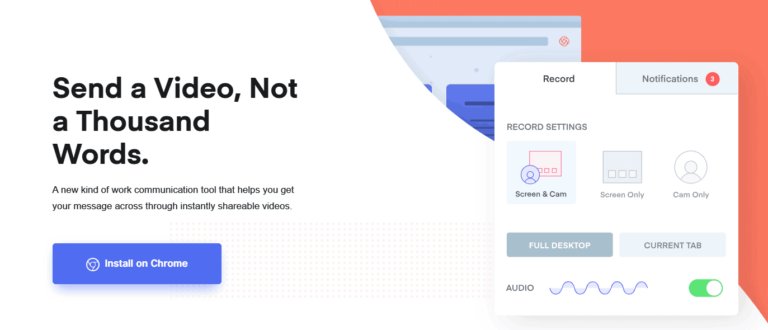Η καταγραφή οθόνης του browser είναι μια εύκολη και γρήγορη διαδικασία που μπορεί να γίνει εύκολα με το Loom, ένα δωρεάν extension (πρόσθετο) για τον Google Chrome και όλους τους Chromium περιηγητές. Το Loom όμως δεν είναι άλλο ένα απλό screen recording πρόσθετο, είναι ακριβώς αυτό που ζητούσες πάντα, αλλά με περισσότερες επιλογές.
Αρχικά, αξίζει να σημειώσουμε πως ενώ το πρόσθετο είναι διαθέσιμο αποκλειστικά στο Chrome Store για τον Chrome browser, μπορείς να το εγκαταστήσεις εύκολα και στον Vivaldi browser αλλά και στον Opera browser (με τη χρήση του Install Chrome Extensions).
Μόλις εγκαταστήσεις το Loom, θα χρειαστεί να δημιουργήσεις έναν λογαριασμό στην υπηρεσία με τον Google, Microsoft, Slack ή email λογαριασμό σου. Η διαδικασία της εγγραφής είναι υπόθεση μερικών δευτερολέπτων. Στη συνέχεια, θα έχεις την δυνατότητα να ξεκινήσεις την καταγραφή οθόνης του browser.
Εγκατάσταση του Loom extension
Αρχικά, πάνε στην σελίδα του Loom στο Chrome Store και κάνε κλικ στο κουμπί της εγκατάστασης.
Στη συνέχεια, κάνε κλικ στο εικονίδιο του Loom στην επάνω δεξιά γωνία του περιηγητή, κάνε κλικ στην καρτέλα “Sign Up” και επέλεξε με ποιον τρόπο θέλεις να εγγραφείς στην υπηρεσία. Η χρήση ενός λογαριασμού από το Google, την Microsoft και πάει λέγοντας, είναι πάντα πιο εύκολη και γρήγορη διαδικασία.
Μόλις δημιουργήσεις έναν λογαριασμό, ξανά κάνε κλικ στο εικονίδιο του Loom και επέλεξε την καταγραφή οθόνης του browser που θέλεις. Μπορείς να καταγράψεις την οθόνη του web browser, μόνο ένα συγκεκριμένο παράθυρο που έχεις ανοιχτό, ή και ολόκληρο το desktop.
Διάβασε επίσης: Καταγραφή οθόνης – Οι καλύτεροι δωρεάν Android screen recorders
Όταν ολοκληρώνεις την καταγραφή οθόνης του browser, έχεις την δυνατότητα να κατεβάσεις το βίντεο, να το μοιραστείς με τους φίλους σου στα κοινωνικά δίκτυα μέσω συνδέσμου, ή ακόμα και να το κάνεις embed σε μια ιστοσελίδα, ή σε micro-blogging πλατφόρμες όπως το Tumblr. Μπορείς ακόμα να συνδεθείς με το Slack λογαριασμό σου και να το στείλεις εκεί σε φίλους και συνεργάτες.
Διάβασε επίσης: Τα καλύτερα δωρεάν screen recorder προγράμματα για Windows
Εκτός από τη βασική κοινοποίηση του βίντεο, έχεις επίσης την δυνατότητα να κάνεις βασική επεξεργασία του βίντεο, κόβοντας το σε όποια σημεία επιθυμείς. Τέλος, μπορείς να βάλεις έναν κωδικό ασφάλειας, ώστε να βλέπουν το βίντεο μόνο όσοι έχουν τον κωδικό, αλλά και να μετακινήσεις το βίντεο σε κάποιον φάκελο στο Loom λογαριασμό σου (ή και να το διαγράψεις).
Καταγραφή οθόνης του browser με το Loom extension (παράδειγμα)
Παρακάτω έχουμε κάνει embed στην ιστοσελίδα μας ένα γρήγορο βίντεο που καταγράψαμε μέσω του Loom, για να δεις και την ποιότητα του.
Αν και η ποιότητα του βίντεο συμπιέζεται όταν ανεβαίνει στην ιστοσελίδα του Loom, αυτό δεν θα αποτελέσει ιδιαίτερο πρόβλημα στους χρήστες που θέλουν να δείχνουν γρήγορες εργασίες ή how-to βίντεο. Αν βγάζεις βίντεο για το YouTube, τότε μπορείς να κατεβάζεις τα βίντεο που καταγράφεις και να τα ανεβάζεις στη συνέχεια στο προφίλ σου.
Το πρόσθετο δεν σου επιτρέπει να αλλάξεις την ποιότητα των βίντεο, αλλά σου επιτρέπει να προσθέτεις μέσα στα βίντεο σου ήχου και την εικόνα από την web camera του υπολογιστή σου.
Εσύ με ποιον τρόπο κάνεις καταγραφή οθόνης του browser και ποια άλλα πρόσθετα θεωρείς πως είναι αρκετά καλά; Θα χαρούμε να ακούσουμε τις απόψεις σου στα σχόλια στο τέλος του άρθρου.